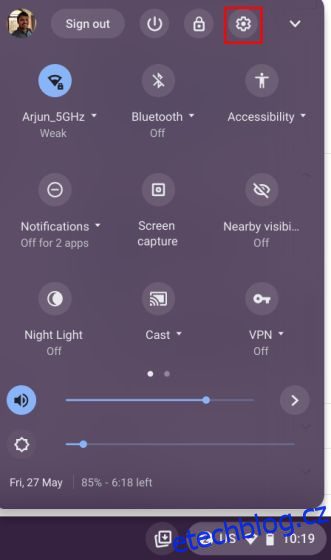Živé přepisy jsou jednou z nejlepších funkcí pro usnadnění přístupu na Chromeboocích a pravidelně je používám, kdykoli se skryté titulky na YouTube pokazí s rozpoznáváním řeči. Funkce Živé přepisy se také hodí, když jste líní pořídit si sluchátka a nechcete rušit ostatní. Je přesný, rychlý, překládá řeč na text v reálném čase a funguje, i když jste offline. Pokud to zní jako užitečné a chcete na svém Chromebooku aktivovat živý přepis, postupujte podle našeho stručného průvodce níže. Zmínili jsme také některé opravy pro případ, že by tato funkce přestala na vašem Chromebooku fungovat. Nyní tedy pojďme do toho a naučte se, jak na Chromebooku zapnout živé přepisy.
Table of Contents
Povolení živého přepisu na Chromebooku (2022)
V tomto článku jsme vysvětlili jednoduchý způsob aktivace živého přepisu na Chromeboocích. V případě, že živé přepisy na vašem zařízení Chrome OS nefungují, můžete také najít opravu zde. Takže bez dalších řečí, pojďme se ponořit do:
Zapněte na Chromebooku živé přepisy
V současné době podporuje živý přepis na Chromeboocích pouze angličtinu. Od angličtiny (USA) po angličtinu (UK) a angličtinu (Indie), jsou podporovány všechny anglické jazykové varianty z různých regionů. Google uvedl, že živé titulky pro francouzštinu, němčinu, italštinu, japonštinu a španělštinu brzy dorazí na Chromebooky.
Kromě toho Google říká, že zvuk a titulky se na Chromeboocích zpracovávají lokálně, takže data nikdy neopustí zařízení. Z hlediska soukromí je to dobrý přístup. Nyní, když jsme to všechno řekli, přejděme ke krokům.
1. Nejprve otevřete panel Rychlá nastavení v pravém dolním rohu. Poté kliknutím na ikonu ozubeného kola otevřete Nastavení.
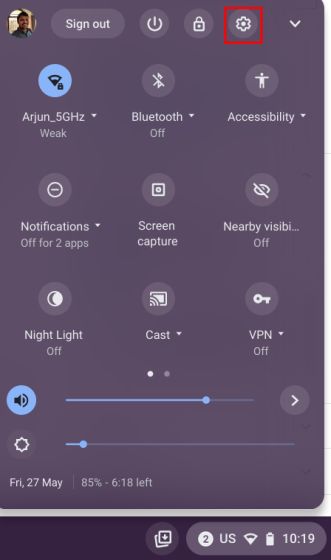
2. Na stránce Nastavení klikněte na „Upřesnit“ v levém postranním panelu pro rozbalení nabídky a poté otevřete „Přístupnost“.
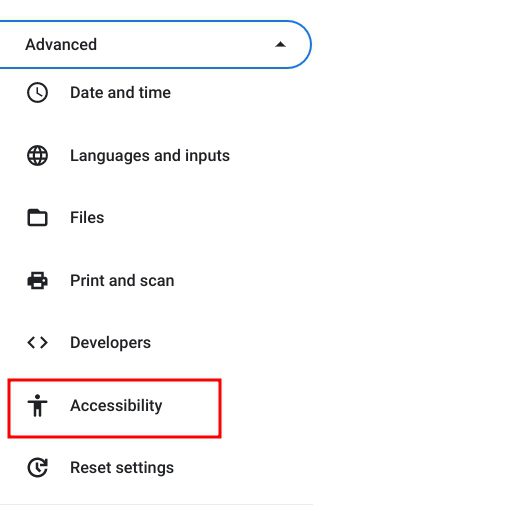
3. Zde klikněte na „Spravovat funkce usnadnění“ v pravém podokně.

4. Nyní přejděte dolů a přejděte do části „Audio a titulky“. Zde klikněte na „Titulky“.

5. Nakonec na Chromebooku aktivujte přepínač Živý přepis. Poté Google začne stahovat některé soubory rozpoznávání řeči ze svého serveru, aby mohl nabízet živé titulky, i když je vaše zařízení offline.
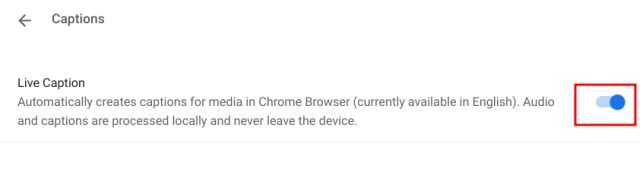
6. Nyní pokračujte a přehrajte jakákoli média v prohlížeči Chrome. V dolní části se objeví vyskakovací okno s živými titulky a začnou generovat titulky v reálném čase. Mějte na paměti, že funkce Živý přepis funguje pouze v prohlížeči Chrome na Chromeboocích. Pokud přehráváte mediální soubor z místního úložiště, nebude to fungovat.
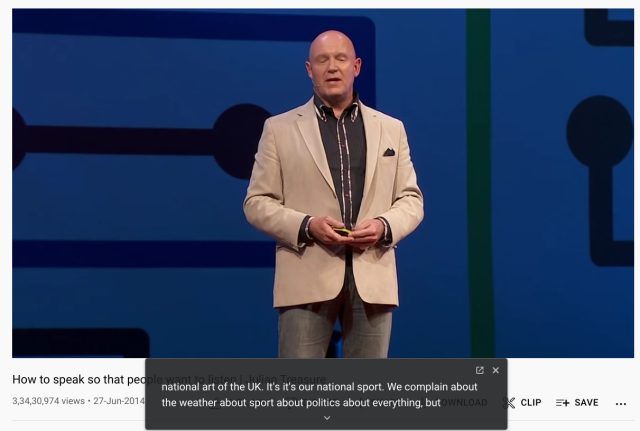
7. Živé přepisy jsem také testoval v režimu offline a fungovalo to naprosto dobře. Mediální soubor musíte přehrát prostřednictvím prohlížeče Chrome a zobrazí se živé titulky. Chcete-li přehrát jakýkoli mediální soubor přes Chrome, jednoduše přetáhněte video do prohlížeče Chrome.
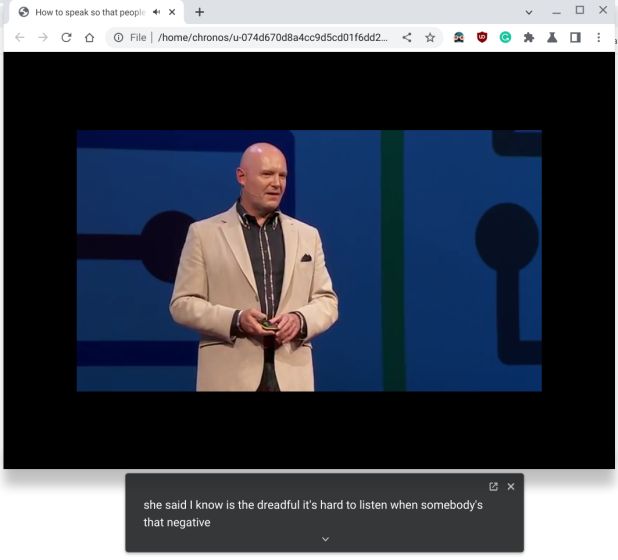
8. V případě, že chcete upravit velikost titulků, písmo, barvu, barvu pozadí, neprůhlednost atd., můžete tak učinit v aplikaci Nastavení na Chromebooku.
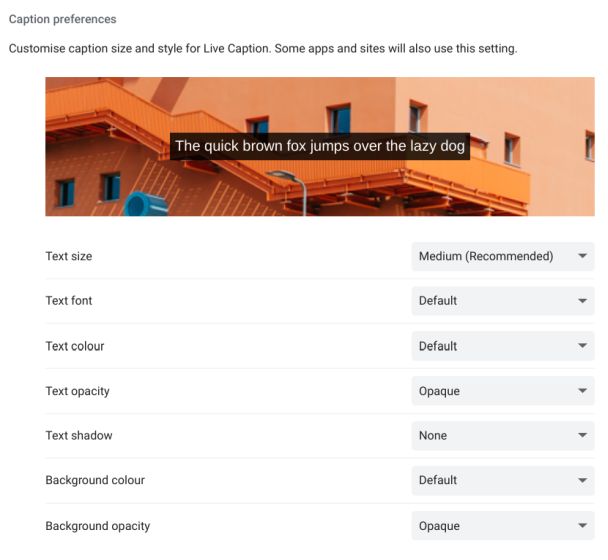
Živý přepis na vašem Chromebooku nefunguje? Opravit zde
1. Pokud na vašem Chromebooku nefunguje živý přepis nebo tuto možnost nevidíte v Nastavení, nezlobte se. Jednoduše otevřete stránku chrome://flags v prohlížeči Chrome. Zde vyhledejte „živý titulek“. Můžete si přečíst vše o příznakech Chrome a podívat se na některé užitečné nejlepší příznaky Chrome prostřednictvím přiložených odkazů.
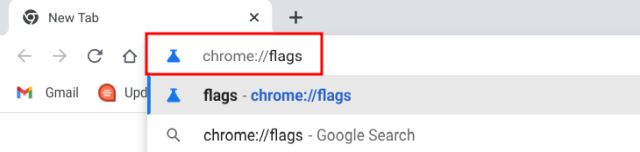
2. Níže uvedenou adresu můžete také otevřít přímo v prohlížeči Chrome a dostanete se k vlajce „Živý přepis“.
chrome://flags/#enable-accessibility-live-caption
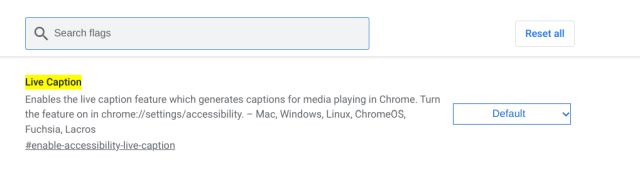
3. Nyní v rozbalovací nabídce aktivujte příznak živého přepisu a restartujte Chromebook. Od této chvíle by měl živý přepis na vašem Chromebooku fungovat dobře.
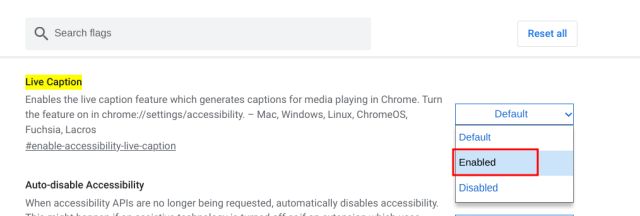
4. Nakonec vám doporučuji přepnout na angličtinu, pokud si chcete na Chromebooku užít živé přepisy, pokud jste tak ještě neučinili. Jazyk můžete změnit v Nastavení -> Pokročilé -> Jazyky a vstupy -> Jazyky -> Změnit (vedle Jazyk zařízení).
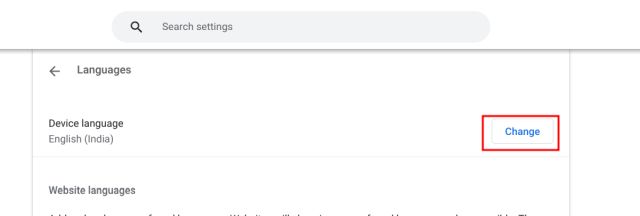
Chrome OS Live Caption: Časté dotazy
Jaké jazyky jsou podporovány pro živý přepis v Chromeboocích?
V současné době je v Chromeboocích podporován pouze anglický jazyk z různých oblastí. Google uvedl, že živé přepisy brzy dorazí do francouzštiny, němčiny, italštiny atd.
Jak povolit živé přepisy v prohlížeči Chrome?
Stačí otevřít chrome://flags/#enable-accessibility-live-caption v prohlížeči Chrome a povolit příznak. Zapne funkci živého přepisu v Chromu. Dále můžete přejít do Nastavení -> Pokročilé -> Usnadnění -> Titulky a nakonfigurovat živé přepisy.
Funguje živý přepis na Chromeboocích offline?
Ano, živý přepis funguje na Chromeboocích offline a data nikdy neopustí vaše zařízení. Veškeré zpracování dat probíhá lokálně.
Jak přizpůsobit živé přepisy v Chromeboocích?
Otevřete Nastavení a přejděte na Pokročilé -> Usnadnění -> Správa funkcí usnadnění -> Titulky. Zde v části „Předvolby titulků“ můžete vybrat velikost titulků, písmo, barvu pozadí atd.
Vytvářejte na Chromeboocích přesné a přesné titulky v reálném čase
Takto můžete získat funkci živého přepisu na Chromeboocích. Tuto funkci považuji za nesmírně užitečnou, zvláště když slyšíte řeč s jiným přízvukem, než je váš. Dokáže přesně přepsat řeč a funguje i offline. Každopádně to je od nás vše. Pokud chcete povolit živé přepisy ve Windows 11, máme k tomu také praktický průvodce. A další takové tipy a triky pro Chromebooky najdete v našem odkazovaném článku. Nakonec, pokud máte nějaké dotazy, dejte nám vědět v sekci komentářů níže.